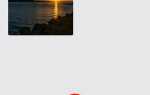Galaxy S9 предлагает режим одной рукой, который существенно сжимает экран до уровня, которого вы можете быстро достать большим пальцем. Использование функции одной рукой очень просто и понятно. Все, что вам нужно сделать, это настроить размер дисплея, а также его положение, сделать его меньше и приблизить его к пальцам, которые вам удобно использовать.
Эта уникальная функция также дает вам возможность уменьшить и переместить большинство ваших методов ввода, от кнопок вызова до клавиатуры, встроенной клавиатуры, шаблона разблокировки и других функций. Короче говоря, давайте рассмотрим процесс использования режима одной рукой на Samsung Galaxy S9.
Как включить или выключить использование одной рукой на Galaxy S9
- Перейдите в Общие настройки
- Нажмите на Расширенные функции
- Нажмите Одноручное управление
- Определите функцию уменьшения размера экрана и нажмите на переключатель рядом, чтобы включить или отключить его (синий означает, что вы включили эту функцию и сможете регулировать размер экрана);
- Затем, определите Одноручный ввод и нажмите на переключатель рядом, чтобы включить или отключить его (опять же, синий цвет означает, что вы включили эту функцию, и вы сможете изменить размер всех методов ввода, что позволяет вам вводить цифры и текст удобнее одной рукой)
Чтобы насладиться лучшими из этих функций одной рукой
Вам нужно будет уменьшить размер активной области экрана и настроить методы ввода, чтобы он лучше соответствовал новому размеру экрана. Вот иллюстрация того, о чем мы говорим:
Уменьшение размера экрана
Например, давайте предположим, что вы перемещаетесь по сети. Это общая ситуация, когда вы используете одну руку. Все, что вам нужно сделать, это:
- Откройте интернет-браузер
- Введите нужную веб-страницу
- Быстро коснитесь на главном экране телефона три раза подряд, чтобы уменьшить размер экрана и макет;
- Имейте в виду, что функция прямого доступа отключается автоматически, пока включена функция режима одной рукой
- Теперь вы можете расположить экран где угодно, с правой стороны, если вы правша, или с левой стороны, если вы левша.
- Продолжайте просматривать веб-страницы столько, сколько пожелаете в режиме одной руки
- Вы можете просто нажать на кнопку с надписью «Вернуться в полноэкранный режим», когда все будет готово, и все вернется в нормальное состояние.
Регулировка размера методов ввода
Вы можете совместить маленький размер экрана и большие методы ввода, и это не облегчит вам работу. Например, если у вас есть пароль, который вы вводите на экране блокировки, все, что вам нужно сделать, — это провести пальцем по экрану блокировки и нажать, чтобы изменить положение клавиатуры.
Опять же, вы можете перенести заново настроенную клавиатуру в левую часть экрана, если вы левша. Как только вы это сделаете, введите пароль и нажмите кнопку ОК.